
Навігатори є незамінними помічниками для багатьох автомобілістів. Вони дозволяють швидко та зручно досягати заданих маршрутів і не заблукати в незнайомому місті. Однак, щоб користуватися навігатором з максимальною ефективністю, необхідно періодично оновлювати його карти.
Оновлені карти навігатора містять важливу інформацію про нові дороги, зміни в розмітці, а також оновлені дані про пункти призначення. Це допоможе уникнути неприємних ситуацій під час поїздки, таких як попадання на дорогу з одностороннім рухом або неправильне наведення на пункт призначення.
Перш ніж оновлювати карти, впевніться, що ваш навігатор має достатньо вільної пам’яті для завантаження оновлень. Якщо навігатор працює повільно або необхідних оновлень немає, перевірте, чи є нова версія прошивки для вашого пристрою. Установка оновлення прошивки може покращити продуктивність навігатора та забезпечити сумісність з новими картами.
Існує кілька способів оновлення карт у навігаторі. Один з них – завантаження карт з офіційного веб-сайту виробника і подальше їх встановлення на навігатор. Другий – використання спеціального програмного забезпечення, що дозволяє автоматично оновлювати карти через Інтернет. Незалежно від вибраного методу, не забудьте зробити резервну копію попередніх карт на випадок непередбачених ситуацій або виявлення помилок під час оновлення.
Оновлення карт у навігаторі – це важливий процес, який допоможе зберегти точність маршрутів і надійність навігації. Слідкуйте за випуском нових версій карт та регулярно оновлюйте свій навігатор, щоб мати завжди актуальну інформацію на дорогах. З відновленими картами ви зможете подорожувати з більшою впевненістю та швидкістю!
Оновлення карт в навігаторі: важлива необхідність

Оновлення карт – це важлива необхідність, оскільки дороги, будівлі та інші об’єкти постійно змінюються. За рік або два в місті може значно змінитися дорожнє рух, з’явитися нові алеї чи об’єкти інфраструктури. Тому, якщо карти в навігаторі застаріли, вони можуть вести вас по неправильному маршруту або навіть виявитися непридатними, оскільки деякі дороги можуть бути закриті для проїзду.
Оновлення карт в навігаторі – процес, який дозволяє отримати актуальну інформацію про дорожню ситуацію та інші об’єкти. Щоб успішно оновити карти в навігаторі, вам знадобиться підключення до Інтернету та програмне забезпечення від виробника пристрою.
| Кроки для оновлення карт в навігаторі: |
|---|
| 1. Переконайтеся, що ваш навігатор підключений до Інтернету, наприклад, через Wi-Fi або мобільний інтернет. |
| 2. Відкрийте програмне забезпечення виробника пристрою на вашому смартфоні або комп’ютері. |
| 3. Знайдіть опцію “Оновити карти” або подібну. |
| 4. Натисніть на цю опцію і дочекайтеся завершення процесу оновлення. Час, необхідний для завершення оновлення, може залежати від швидкості Інтернет-підключення та розміру оновлення. |
| 5. Після завершення оновлення від’єднайте навігатор від комп’ютера або знову замкніть програмне забезпечення виробника. |
Пам’ятайте, що оновлення карт в навігаторі – це не лише можливість подорожувати безпечно, але й отримати максимальний комфорт під час подорожі. Не відкладайте оновлення на потім, адже без вчасних оновлень можливі проблеми на дорозі.
Враховуйте, що оновлення карт може вимагати великої кількості пам’яті на вашому пристрої, тому перед початком оновлення переконайтеся, що у вас достатньо вільного місця.
Підвищуйте ефективність роботи навігатора з правильними картами
Оновити карти в навігаторі
Деякі навігатори мають функцію автоматичного оновлення карт, проте якщо ваш навігатор такої можливості не має, вам потрібно самостійно завантажити та встановити оновлені карти. Ось декілька кроків, які ви можете виконати, щоб правильно оновити карти в навігаторі:
- Завантажте оновлені карти з офіційного сайту вашого навігатора або використовуйте спеціалізовані платформи для пошуку актуальних карт.
- Підключіть свій навігатор до комп’ютера за допомогою USB-кабелю або використанням бездротових технологій, які підтримує ваш навігатор.
- Запустіть програму навігатора на комп’ютері і перейдіть до розділу оновлення карти або імпорту.
- Виберіть завантажений файл з оновленою картою та розпочніть процес оновлення.
- Почекайте, доки процес оновлення завершиться. Час, необхідний для оновлення карт, може варіюватися залежно від розміру та складності даних на карті.
Перевірте карти після оновлення
Після оновлення карт важливо перевірити, чи всі дані були правильно оновлені та працюють на вашому навігаторі. Перевірте, чи відображаються актуальні дорожні знаки, нові маршрути та об’єкти, які могли бути додані до нової версії карти.
Запам’ятайте, що оновлення карт – постійний процес, оскільки дорожні умови та об’єкти можуть змінюватися. Регулярно перевіряйте офіційний веб-сайт вашого навігатора на наявність нових версій карти та оновлюйте їх, якщо це потрібно. Це дозволить підвищити ефективність та надійність вашого навігатора і зробить ваші поїздки більш комфортними та безпечними.
Швидко та легко: як оновити карти в навігаторі
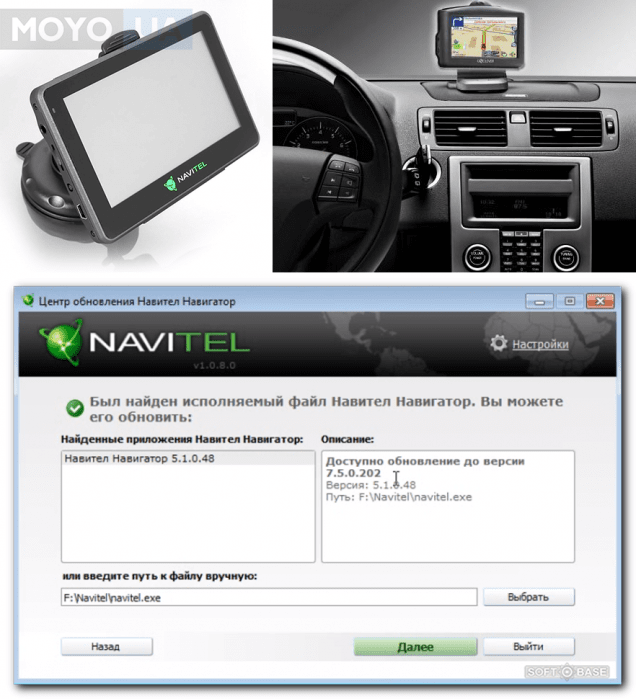
Навігатори з надійними та актуальними картами є незамінними помічниками в дорозі. Однак, інформація на картах постійно змінюється, тому важливо регулярно оновлювати картографічні дані у своєму навігаторі. Як це зробити швидко і легко?
Перш за все, перевірте, яку версію програмного забезпечення використовує ваш навігатор. Багато навігаторів можуть самостійно оновлювати програмне забезпечення та карти. У такому випадку вам достатньо буде відкрити налаштування пристрою та знайти опцію “Оновлення”. Зазвичай, навігатор самостійно з’єднується з Інтернетом та завантажує оновлення.
Якщо ваш навігатор не має автоматичної функції оновлення, вам потрібно завантажити оновлення на свій комп’ютер. Більшість виробників навігаторів мають власні офіційні веб-сайти, де ви можете знайти оновлення програмного забезпечення і карт. Завантажте необхідні файли на комп’ютер.
Після завантаження оновлень, підключіть навігатор до комп’ютера за допомогою USB-кабелю. Зазвичай, підключення навігатора відбувається автоматично, іноді вам можуть потрібні додаткові дії – виберіть опцію “Підключити до комп’ютера” на девайсі.
Після підключення відкрийте папку зі завантаженими оновленнями та скопіюйте їх на внутрішню пам’ять навігатора. Врахуйте, що процес копіювання може зайняти деякий час, залежно від розміру оновлення та швидкості підключення.
Після завершення копіювання відключіть навігатор від комп’ютера та перезавантажте його. При запуску пристрою буде здійснено автоматичне оновлення карт та програмного забезпечення. Дочекайтесь завершення процесу оновлення та перевірте, чи коректно працюють карти у навігаторі.
Тепер ви готові до нових подорожей! Запам’ятайте, що оновлення карт мається проводити регулярно, оскільки дорожня інфраструктура та маршрути стають актуальними з часом. Це допоможе вам уникнути непреодолимих перешкод та забезпечить комфортну та безпечну подорож.